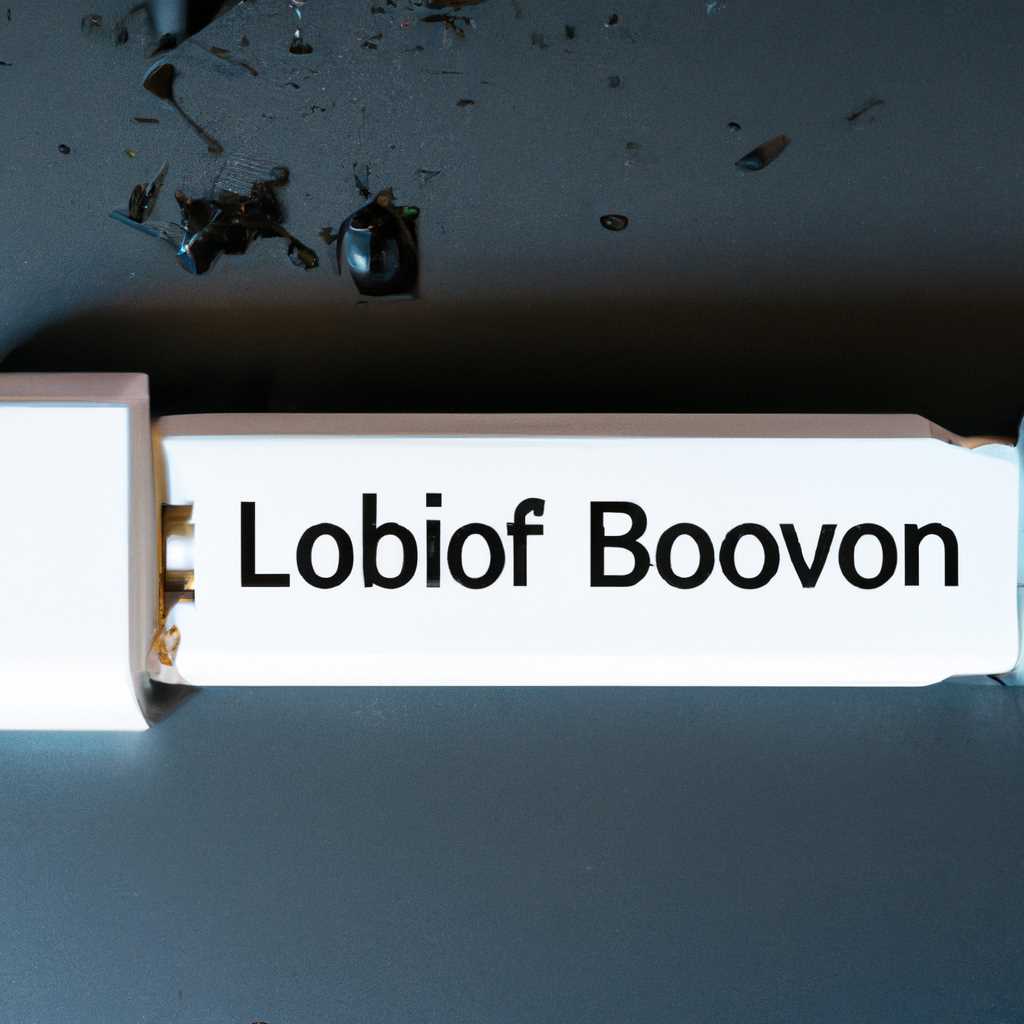- Очистка следов подключений USB flash дисков с помощью USBOblivion
- Утилита для безопасности данных
- Удаление информации о подключенных USB-устройствах
- Использование программы USBOblivion
- Изменение политики USB-контроллера
- Сохранение конфиденциальности
- Очистка следов с помощью программы USBOblivion
- Очистка следов вручную через редактор реестра
- Защита от утечки данных
- Скрытие информации о использованных flash дисках
- 1. Чистка с помощью утилиты USBOblivion
- 2. Очистка через редактор реестра Windows
- 3. Отключение и удаление драйверов usb-устройств
- Видео:
- WInToUSB — загрузочная флешка, Windows To Go и другие возможности
Очистка следов подключений USB flash дисков с помощью USBOblivion
USBOblivion — удобная и эффективная программа для очистки следов подключений USB flash дисков и других устройств в системе. Она позволяет полностью удалить всю информацию об устройстве из реестра Windows, что особенно полезно, когда вы хотите избавиться от старых и ненужных записей о подключенных ранее устройствах.
Когда USB flash диски перестали быть доступными через порт USB, они всё равно оставляют следы в системе. Эти следы могут накапливаться с течением времени и приводить к различным проблемам, таким как замедление работы компьютера или конфликты с другими устройствами. Процедура очистки с помощью USBOblivion позволит вам избавиться от этих следов и улучшить общую производительность системы.
USBOblivion прост в использовании и доступен для всех пользователей. Он позволяет деинсталлировать все записи о подключенных USB flash дисках и других устройствах с легкостью. Программа может быть использована для очистки как локальных, так и сетевых USB портов, а также может работать в рамках различных режимов, включая безопасный режим и режим очереди.
Одним из главных преимуществ USBOblivion является его способность производить очистку следов подключений не только USB flash дисков, но и других устройств, в том числе разделов жесткого диска и контроллеров. Это позволяет ускорить работу компьютера и облегчить процесс обслуживания системы.
Важно отметить, что USBOblivion не только удаляет записи из реестра, но и очищает кеш системы от данных, связанных с подключенными устройствами. Таким образом, программа выполняет полную и комплексную очистку системы, что особенно полезно при работе со множеством различных устройств и их частой замене.
Утилита для безопасности данных
Важно понимать, что система Windows сохраняет информацию о подключении и отключении USB-устройств в реестре, а также в файлах драйверов и контроллера материнской платы. Эти данные могут быть использованы для получения конфиденциальной информации о ваших действиях и подключенных устройствах.
USBOblivion позволяет произвести очистку различных данных, которые скапливаются при подключении USB-накопителей. Это включает в себя удаление соответствующих записей из реестра Windows, удаление драйверов и контроллера материнской платы.
Для использования USBOblivion вам достаточно запустить программу и следовать простой процедуре очистки. Утилита будет сканировать реестр и файлы системы, чтобы найти все записи, связанные с подключением USB-устройств, и удалить их.
USBOblivion предоставляет пользователю несколько полезных функций для облегчения процесса очистки. Например, вы можете использовать шаблоны меню политики системного редактора реестра (gpedit.msc) для доступа к различным опциям и настройкам. Также можно использовать команду regedit.exe, чтобы открыть редактор реестра напрямую.
При использовании USBOblivion следует учитывать, что удаление записей из реестра и драйверов может привести к некоторым проблемам с функциональностью некоторых устройств. Для избежания таких проблем, рекомендуется отключать только те USB-разъемы, которые вы уверены, что более не используете.
Удаление информации о подключенных USB-устройствах
Когда мы подключаем USB-устройства к нашему компьютеру, операционная система автоматически записывает информацию о них. Это может включать в себя детали о производителе, модели и серийном номере устройства.
Старые записи об устройствах, которые давно не подключались, могут накапливаться в системе, занимая пространство и потенциально создавая проблемы с совместимостью. Также, возможно, пользователь может хотеть удалить следы подключений USB-устройств из соображений конфиденциальности или безопасности.
Чтобы выполнить очистку следов подключений USB-устройств, существует несколько способов. Возможно, самым простым из них является использование программы USBOblivion. Эта программа доступна для использования на компьютерах с операционными системами Windows 7 и выше.
Использование программы USBOblivion
Перед использованием программы USBOblivion убедитесь, что все USB-устройства отключены от компьютера. Это важно, поскольку программа будет работать только с доступными устройствами.
1. Скачайте программу USBOblivion с официального сайта разработчиков.
2. Запустите программу и выберите нужные опции. Настройки по умолчанию обычно подходят для большинства пользователей.
3. Нажмите кнопку «Очистка записи» для начала процесса очистки.
4. После завершения процесса очистки, программа выведет сообщение о том, что очистка выполнена успешно.
Видеообзор программы USBOblivion доступен для просмотра на различных ресурсах, что поможет вам более детально ознакомиться с этим инструментом.
Изменение политики USB-контроллера
Еще один способ очистки следов подключений USB-устройств заключается в изменении политики USB-контроллера через редактора реестра Windows.
1. Откройте Редактор реестра, нажав Win + R и введя команду «regedit».
2. Перейдите к разделу «HKEY_LOCAL_MACHINE\SYSTEM\CurrentControlSet\Controlor».
3. В контекстном меню выберите «Новый» и «Ключ». Введите имя для нового ключа, например «USBDeleteHistory».
4. Выберите только что созданный ключ и в контекстном меню выберите «Новый» и «Значение DWORD (32-bit)».
5. Введите имя для значения, например «Enabled» и установите его значение равным 1.
6. Перезагрузите компьютер для применения изменений.
В результате этих действий, все записи о подключенных USB-устройствах будут удалены.
Очистка следов подключений USB-устройств может быть полезна, если вы хотите сохранить конфиденциальность или предотвратить возможные проблемы с совместимостью. Выберите метод, который наиболее удобен вам и действуйте!
Сохранение конфиденциальности
Перед тем, как приступить к процедуре очистки, убедитесь, что все открытые программы и файлы на вашем компьютере закрыты. Важно помнить, что предлагаемые методы могут удалить не только следы с флешек, но и от других USB-накопителей, подключенных к компьютеру.
Очистка следов с помощью программы USBOblivion
Одним из доступных инструментов для очистки следов подключений USB-накопителей является программа USBOblivion. Данная программа удаляет записи о подключенных устройствах из реестра операционной системы Windows, а также из файлов кеша браузеров и других мест хранения информации.
Следуйте инструкциям для процедуры очистки:
- Скачайте и установите программу USBOblivion на свой компьютер.
- Запустите программу USBOblivion от имени администратора, чтобы получить доступ ко всем необходимым разделам реестра и файлам.
- В окне программы нажмите кнопку «Сканировать» для обнаружения и отображения подключенных USB-накопителей.
- Выберите необходимый USB-накопитель из списка и нажмите кнопку «Очистить», чтобы произвести удаление его следов.
- Повторите процедуру для всех USB-накопителей, которые вы хотите очистить.
- После завершения очистки вы можете закрыть программу USBOblivion.
Очистка следов вручную через редактор реестра
Пользователям, которые хотят выполнить очистку следов самостоятельно, есть возможность использовать редактор реестра Windows.
Важно отметить, что данная процедура требует манипуляций с реестром операционной системы, что может повлечь серьезные последствия при ошибочных действиях. Перед выполнением следует сделать резервную копию реестра.
Следуйте инструкциям для процедуры очистки:
- Откройте редактор реестра, нажав комбинацию клавиш Win + R и вводя команду «regedit.exe».
- В редакторе реестра перейдите к следующему пути: HKEY_CURRENT_USER\Software\Microsoft\Windows\CurrentVersion\Explorer\MountPoints2.
- Удалите все записи, связанные с USB-накопителями, перетащив их в корзину.
- Перезагрузите компьютер, чтобы изменения вступили в силу.
Помимо редактора реестра, следы подключений USB-накопителей также могут храниться в других местах системы, таких как кеш браузеров или файлы и шаблоны меню. Поэтому для полной и надежной очистки следов рекомендуется использовать специальные программы и утилиты.
В итоге, для сохранения конфиденциальности при использовании USB-накопителей важно регулярно производить очистку следов и следовать советам по безопасности.
Защита от утечки данных
Один из важных аспектов безопасности данных связан с защитой от утечки информации через порты и usb-устройства. Существует несколько способов обеспечить эту защиту.
Во-первых, вы можете использовать политики безопасности, доступные в редакторах реестра Windows 7 и выше. Они позволяют ограничить доступ к usb-устройствам, разрешив их подключение только определенным пользователям.
Во-вторых, существуют специальные приложения, которые позволяют контролировать доступ к usb-устройствам. Часто такие приложения позволяют создавать списки разрешенных и запрещенных устройств. Например, вы можете разрешить подключение только определенных флешек или жестких накопителей, и запретить подключение всех остальных.
В-третьих, можно использовать специальные устройства с поддержкой защиты от утечки данных. Некоторые флешки и карты памяти имеют встроенные механизмы, позволяющие ограничить доступ к данным только определенным пользователям.
Другой способ защиты от утечки данных — это очистка следов подключений usb-устройств на компьютере. Например, программы типа USBOblivion позволяют удалить информацию о подключенных usb-устройствах из реестра и других системных разделов. Это очень полезная функция, так как позволяет убедиться в том, что данные съемных накопителей не остались на компьютере после их удаления.
Все вышеперечисленные способы защиты от утечки данных могут быть использованы как самостоятельно, так и в комбинации друг с другом. Какой способ выбрать, зависит от конкретной ситуации и требований пользователя.
Скрытие информации о использованных flash дисках
Если вы часто используете флешки для хранения и передачи данных, то вероятно, у вас накопилось множество следов и информации об использованных usb-устройствах. Существует несколько способов скрыть и очистить эти следы, чтобы сохранить конфиденциальность иб избежать возможного разглашения информации.
1. Чистка с помощью утилиты USBOblivion
Один из самых простых и удобных способов осуществлять очистку следов подключений flash дисков — использование утилиты USBOblivion. Эта программа позволяет полностью удалить информацию о использованных usb-устройствах из системного реестра Windows и других мест хранения данных.
2. Очистка через редактор реестра Windows
Если у вас есть опыт работы с редактором реестра Windows (regedit.exe), то вы можете очистить следы использованных flash дисков вручную. Для этого нужно удалить соответствующие записи из разделов реестра, отвечающих за usb-порты и диски. Однако, этот способ требует осторожности и знания того, какие значения удалять, чтобы не повредить систему.
3. Отключение и удаление драйверов usb-устройств
Если вам не нужно использование usb-портов или flash дисков, вы можете полностью отключить и удалить драйверы этих устройств. Для этого нужно зайти в Диспетчер устройств, найти соответствующие драйвера и выполнить удаление. Однако, следует помнить, что после такого действия вам потребуется повторно установить драйверы, если вы захотите воспользоваться usb-устройствами.
- При использовании flash дисков остаются следы о подключении и использовании устройств.
- Существуют различные способы очистки и скрытия информации об использованных дисках.
- Утилита USBOblivion — один из легких и доступных способов для очистки следов.
- Очистка следов также может быть осуществлена через редактор реестра Windows или удаление драйверов usb-устройств.
Видео:
WInToUSB — загрузочная флешка, Windows To Go и другие возможности
WInToUSB — загрузочная флешка, Windows To Go и другие возможности by remontka.pro video 7,006 views 5 months ago 4 minutes, 42 seconds